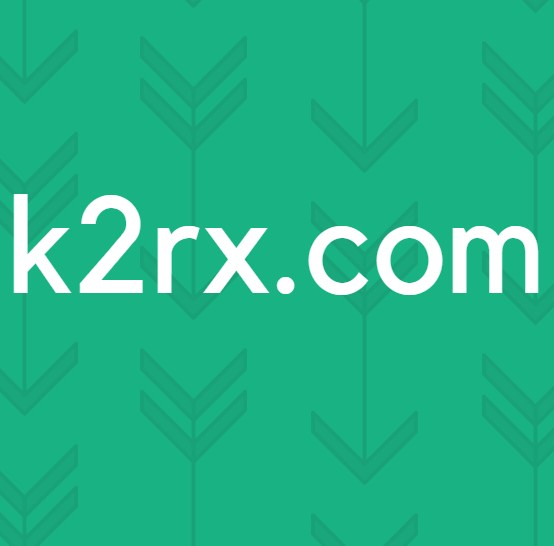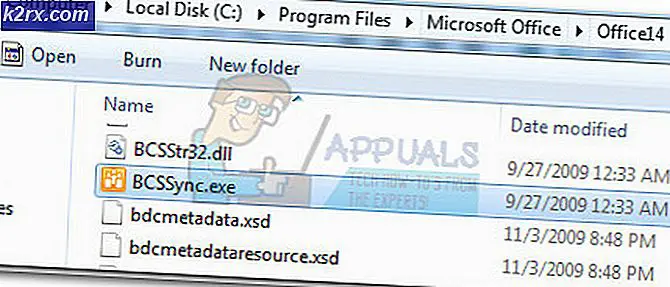Fiks: Epson Error Code 0x97
Det er ingen tvil om at Epson-skrivere er en av de beste skriverne du kan finne på markedet i disse dager. Men beste betyr ikke perfekt. Det er en stor sjanse for at du vil bli offer for feilkode 0x97 hvis du bruker Epson-skriveren, spesielt i lang tid. Feilkoden 0x97 kan oppstå når som helst uten advarsler eller tegn. Vanligvis presenterer denne feilen seg på skriveren med en indikator for å slå skriveren av og på igjen. Vanligvis vises denne feilkoden under utskriftsprosessen, og skriveren slutter å skrive ut etterpå. Så lenge denne feilen fortsetter å vises, vil du ikke kunne bruke skriveren.
Epson-feilen 0x97 skjer på grunn av et internt maskinvareproblem. Det er ganske mange Epson-modeller som er kjent for å ha dette maskinvareproblemet der hovedkortet deres vil mislykkes plutselig. Det er ikke mange ting du kan gjøre når du står overfor et maskinvareproblem. Det er noen løsninger på problemet, men som du kanskje allerede har gjettet, er det ikke en permanent løsning bortsett fra reparasjon eller erstatning.
Prøv metodene som er gitt nedenfor for å feilsøke og løse problemet, men hvis ingenting fungerer, ville ditt siste valg være å prøve den siste metoden.
Metode 1: Koble fra og plugge inn
Trinnene nedenfor krever litt teknisk kunnskap om hvordan du åpner og bruker skriveren. Hvis du ikke er sikker, kan du se i håndboken som fulgte med skriveren, fordi trinnene varierer fra modell til modell.
PRO TIPS: Hvis problemet er med datamaskinen eller en bærbar PC / notatbok, bør du prøve å bruke Reimage Plus-programvaren som kan skanne arkiver og erstatte skadede og manglende filer. Dette fungerer i de fleste tilfeller der problemet er oppstått på grunn av systemkorrupsjon. Du kan laste ned Reimage Plus ved å klikke her- Åpne skriverdekselet og kontroller om det er fastkjørt papir eller rusk. Hvis du finner noe, fjern det.
- Fjern alle blekkpatronene
- Trekk ut alle USB og kabler
- Når skriveren er koblet fra, trykker du på strømknappen som om du prøvde å slå på skriveren. Dette vil utlede eventuell gjenværende strøm i skriveren
- Nå koble til alle USB og strømkabel igjen
- Slå på skriveren og kontroller feilen
Metode 2: Koble fra og plugge inn (Alternativ)
Denne metoden er en variant av metode 1. Så hvis metode 1 ikke fungerte, prøv denne metoden for å bekrefte om feilen skyldes den interne maskinvaresvikt eller ikke.
- Slå av skriveren
- Trekk ut alle kablene
- Vent i 5 minutter
- Trykk og hold på strømknappen i 60 + sekunder (IKKE slipp den)
- Når 60 + sekunder har gått, må du koble til strømkabelen mens du holder på strømknappen
- Hold på strømknappen i ytterligere 60 + sekunder (etter at du har plugget inn strømledningen)
- Slå av strømknappen etter 60 sekunder av pluggen
Kontroller nå om feilkoden fortsatt er vist på skriveren.
Metode 3: Våtvev
I noen tilfeller kan feilkoden vises på grunn av avfallsmaling rundt hodesprayen. Rengjøring av avfallsblekk med vått vev løser noen ganger problemet. Følg trinnene nedenfor for å utføre oppryddingsprosedyren.
Merk: Denne metoden krever litt teknisk kunnskap og kan ikke være egnet for alle. Hvis du ikke er sikker, spør en ekspert og ta hjelp fra håndboken som fulgte med skriveren.
- Slå av skriveren
- Åpne skriverdekselet
- Ta et vev og fukt det med varmt vann
- Beveg nå hodet til midten
- Sett vevet på hodens rengjøringsmekanisme
- Flytt hodet til parkeringsplassen
- Vent 10 minutter
Fjern nå vevet og lukk alt. Slå på skriveren og kontroller om problemet fortsatt er der. Gjenta denne metoden 3 ganger hvis den ikke fungerer første gang.
Metode 4: Kundesupport
Siste utvei for dette problemet, dessverre, er å kontakte kundesupporten. Hvis det virkelig er en maskinvarefeil, så er det bokstavelig talt ingenting du kan gjøre. Selv reparasjonskostnadene vil koste deg mer penger enn skriveren selv, eller i det minste vil det ikke være økonomisk gunstig for deg i denne situasjonen.
Det gode er at hvis du har din garanti, skal Epson erstatte skriveren med en ny innen få dager.
PRO TIPS: Hvis problemet er med datamaskinen eller en bærbar PC / notatbok, bør du prøve å bruke Reimage Plus-programvaren som kan skanne arkiver og erstatte skadede og manglende filer. Dette fungerer i de fleste tilfeller der problemet er oppstått på grunn av systemkorrupsjon. Du kan laste ned Reimage Plus ved å klikke her